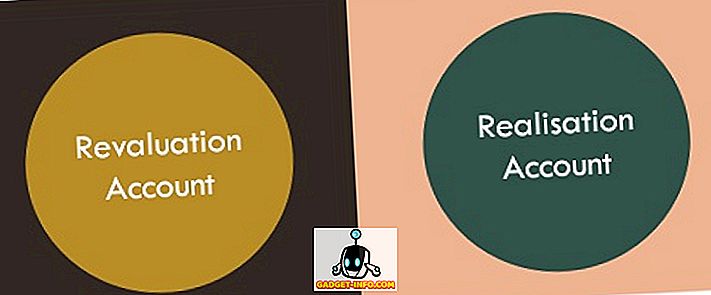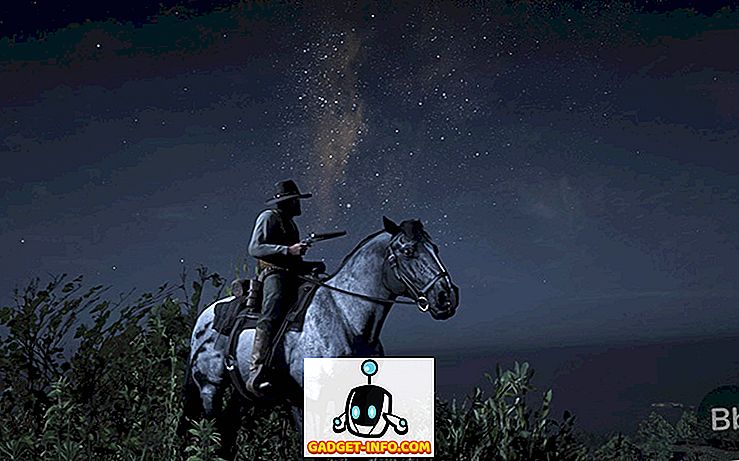Grupa domowa w systemie Windows ułatwia udostępnianie plików i drukarek w sieci domowej. Możesz udostępniać zdjęcia, muzykę, filmy, dokumenty i drukarki innym osobom z grupy domowej. Ze względów bezpieczeństwa inne osoby nie mogą zmieniać plików, które udostępniasz, chyba że masz na to pozwolenie.
Po skonfigurowaniu komputera z systemem Windows grupa domowa jest tworzona automatycznie, jeśli nie istnieje jeszcze w sieci domowej. Zakładam, że masz już istniejącą grupę domową na jednym z komputerów z systemem Windows. Jeśli grupa domowa już istnieje, możesz dołączyć do niej i tak naprawdę to będzie jedyna opcja.

Jedynym problemem jest to, że oryginalny komputer już nie istnieje i nie masz już hasła, aby dołączyć do grupy domowej. Jeśli masz inny komputer, który jest już połączony z tą grupą domową, możesz wyświetlić hasło, postępując zgodnie ze wskazówkami poniżej. Jeśli nie, wspomnę, jak utworzyć nową grupę domową, aby zastąpić starą grupę domową.
Zarządzaj istniejącą grupą domową
Aby podłączyć drugi lub trzeci komputer do grupy domowej, przejdź do pierwszego panelu sterowania komputera, a następnie kliknij HomeGroup :

Możesz uniemożliwić udostępnianie określonych plików lub folderów, a później możesz udostępniać dodatkowe biblioteki. Możesz również sprawić, by komputer działał jak serwer DNLA, zaznaczając opcję Przesyłaj moje zdjęcia, muzykę i wideo na wszystkie urządzenia w opcji sieci domowej . Możesz pomóc chronić swoją grupę domową za pomocą hasła, które możesz zmienić w dowolnym momencie.
Kliknij przycisk Wyświetl lub wydrukuj hasło grupy domowej, aby wyświetlić hasło:

Pojawi się hasło. Możesz go wydrukować i rozpowszechniać wśród innych osób podłączonych do grupy domowej.

Jeden z pozostałych komputerów z systemem Windows, przejdź do Panelu sterowania> Grupa domowa, a następnie kliknij Dołącz teraz .

Utwórz nową grupę domową
Jeśli nie możesz uzyskać dostępu do oryginalnej grupy domowej utworzonej w sieci, musisz utworzyć nową grupę domową. Zauważ, że jest to możliwe w systemie Windows 7. Jeśli używasz systemu Windows 8 lub Windows 10, nie ma dosłownie łatwego sposobu na utworzenie nowej grupy domowej.
Jeśli utkniesz w sytuacji, w której nie znasz hasła do grupy domowej, a wszystkie komputery mają system Windows 8 lub 10, to musisz jakoś zainstalować maszynę z Windows 7 w swojej sieci, aby utworzyć nowa grupa domowa. Po utworzeniu i podłączeniu innego komputera możesz usunąć komputer z systemem Windows 7, a grupa domowa będzie nadal działać poprawnie.
Jedynym innym możliwym rozwiązaniem, o którym przeczytałem, jest opuszczenie grupy domowej ze wszystkich komputerów i wyłączenie wszystkich z wyjątkiem jednego. Następnie uruchom ponownie ostatni komputer i otwórz okno dialogowe grupy domowej. Jeśli masz szczęście, możesz zobaczyć opcję Utwórz grupę domową w systemie Windows 10. Ponownie sprawdź, czy wszystkie inne komputery w sieci są wyłączone.

Aby utworzyć nową grupę domową w systemie Windows 7, przejdź do Panelu sterowania, a następnie Centrum sieci i udostępniania.

W obszarze Wyświetl swoje aktywne sieci, kliknij Sieć domowa pod nazwą sieci. Pojawi się okno dialogowe, w którym możesz wybrać jedną z kilku opcji. Chcesz zmienić lokalizację sieci na Publiczny .

Teraz kliknij w Sieć publiczną i zmień ją z powrotem w Sieć domowa . W drugim przypadku należy otworzyć okno dialogowe Utwórz grupę domową .

Będziesz chciał być tutaj dość szybki, ponieważ jeśli poczekasz więcej niż kilka sekund, system Windows wykryje oryginalną grupę domową i powie Ci, że nie może utworzyć nowej grupy domowej, ponieważ już istnieje. Jeśli szybko klikniesz przycisk Dalej, będziesz mógł utworzyć nową grupę domową, która zastąpi istniejącą grupę domową.
Teraz, aby zobaczyć komputery i udostępnione pliki, po prostu przejdź do Eksploratora, a zobaczysz opcję nazwaną Grupą domową wymienioną na liście.

Koncepcja grupy domowej upraszcza udostępnianie plików w małych sieciach domowych. W starszych wersjach systemu Windows, takich jak 2000 i XP, użytkownicy musieli podawać login i hasło do innego komputera lub mapować dysk sieciowy, aby uzyskać dostęp do udostępnionych treści lub urządzeń.
Jeśli masz jakiekolwiek problemy z grupą domową, przeczytaj mój przewodnik rozwiązywania problemów dla grup domowych Windows. Jeśli nadal używasz systemu Windows XP, możesz przeczytać mój post na temat podłączania komputera XP do grupy domowej Windows. Ponadto, jeśli grupa domowa została utworzona za pomocą systemu Windows 7, nadal można podłączyć komputer z systemem Windows 8 lub Windows 10 do tej grupy domowej systemu Windows 7. Jeśli chcesz po prostu udostępniać pliki między komputerami, przeczytaj mój artykuł na temat mnóstwa sposobów, które prawdopodobnie są lepsze niż używanie grup domowych. Cieszyć się!